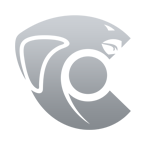Поиск по сайту
Результаты поиска по тегам 'торфы'.
Найдено 4 результата
-
В данной теме, можно заказать сделать какую-либо работу на безвозмездной основе. Если вы желаете заказать ту или иную работу за определенное вознаграждение, просьба обращаться в Л.С. к тому или иному мейкеру ответственному за определенное направление, а именно: -Формы -Торфы -киберы и т.д.
- 1 979 ответов
-
- заказы
- изготовление
- (и ещё 4)
-
1) Нам потребуются программы: Nhlviev,Biggui.exe и FshX.exe 2) Пример,я буду изменять торфы Локомотива,открываем Nhlviev 3) В программе открываем файл db.viv указываем,где находится Static database,а файл exhibition.exh где написано Exhibition rosters database. 4) Выбираем команду (к примеру Локомотив Ярославль) которой хотим заменить торфы и смотрим её String ID или Abbreviation (в данном случае YAR ), запоминаем и закрываем программу. 5) Находим файл jerapt.viv, он располагается в папке fe (C:\Program Files\EA Sports\NHL 09\fe\jerapt.viv) 6) Нажимаем правой кнопкой мыши/открыть с помощью/Biggui.exe 7) Открылся Biggui.exe ищем такие файлы JERS_XXX_00.big - где XXX Это String ID команды (В примере мы запоминали String ID Локомотива это YAR) 8) Ищем эти файлы JERS_YAR_00.big и JERS_YAR_01.big 9) Экспортируем (Edit/Export) на рабочий стол. 10) Открываем файл JERS_YAR_00.big сохранённый на рабочем столе программой Biggui.exe 11) Ищем файл с окончанием .fsh (В примере это будет JERS_YAR_00.fsh),сохраняем на рабочий стол. 12) Открываем файл JERS_YAR_00.fsh программой FshX.exe 13) Теперь как сделали новый торф,нужно заменить торф на новый нажимаем (Texture/Import) сохранённый новый торф в формате png (к примеру имя котрого loko.png) 14) Выбираем имя и нажимаем открыть видим в программе торф изменился,теперь сохраняем (File/Save) 15) Тоже самое проделываем с файлом JERS_YAR_01.big 16) Закрываем программу. 17) Открываем опять файл jerapt.viv, он располагается в папке fe (C:\Program Files\EA Sports\NHL 09\fe\jerapt.viv),находим файлы файлы JERS_YAR_00.big и JERS_YAR_01.big 18) Выделяем их и удаляем нажав на красный крестик который находится на панели меню программы 19) Теперь нажимаем Edit/Import, выбираем файл JERS_YAR_00.big и JERS_YAR_01.big который мы изменили и сохранили в программе FshX и импортируем его. 20) Находим в списке файлы JERS_YAR_00.big и JERS_YAR_01.big которые мы только что от импортировали, выделяем их, теперь нажимаем Edit/Compress 21) Закрываем программу. Для инструкции использовал: три программы: Nhlviev,Biggui.exe и FshX.exe
-